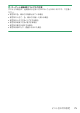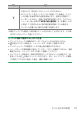活用ガイド(詳しい説明書)
Table Of Contents
- すぐに撮影したいときは
- カメラと付属品を確認する
- 本書について
- 目次
- メニュー一覧
- 安全上のご注意
- 各部の名称と機能
- 準備をする
- 撮影と再生の基本操作
- カメラの基本機能と設定
- ボタンなどを使った応用撮影
- iメニューを使う
- 撮影した画像を見る
- メニューガイド
- 初期設定一覧
- 再生メニュー:再生で使える便利な機能
- 静止画撮影メニュー:静止画撮影で使える便利な機能
- 動画撮影メニュー:動画撮影で使える便利な機能
- カスタムメニュー:撮影に関するさらに詳細な設定
- セットアップメニュー:カメラを使いやすくする基本設定
- カードの初期化(フォーマット)
- ユーザーセッティングの登録
- ユーザーセッティングのリセット
- 言語(Language)
- 地域と日時
- モニターの明るさ
- モニターのカラーカスタマイズ
- ファインダーの明るさ
- ファインダーのカラーカスタマイズ
- モニターモードの限定
- インフォ画面の表示設定
- AF微調節の設定
- レンズ情報手動設定
- イメージセンサークリーニング
- イメージダストオフデータ取得
- ピクセルマッピング
- 画像コメント
- 著作権情報
- 電子音
- タッチ操作
- HDMI
- 位置情報
- リモコン(WR)設定
- リモコン(WR)のFnボタンの機能
- 機内モード
- スマートフォンと接続
- PCと接続
- 認証マークの表示
- 電池チェック
- USB給電
- パワーセーブ
- カードなし時レリーズ
- メニュー設定の保存と読み込み
- カメラの初期化
- ファームウェアバージョン
- 画像編集メニュー:撮影した画像に行う編集機能
- マイメニュー/最近設定した項目
- パソコン/スマートフォンと無線接続する
- パソコン/HDMI対応機器と有線接続する
- スピードライトをカメラに装着して撮影する
- 複数のスピードライトをワイヤレスで制御する(増灯撮影)
- 困ったときは
- 資料
- キットレンズの説明書
- 索引
- ファームウェアバージョンアップによる変更内容
77ピント合わせの設定
※瞳をタッチしても意図した側の瞳にピントが合わないことがあります。その場
合はマルチセレクターで選んでください。
D
タッチ操作で撮影するときのご注意
• マニュアルフォーカス撮影時はタッチしてもピント合わせを行いません。
•
W
が表示されている場合も、シャッターボタンを押して撮影できます。
• タッチシャッターでは動画モード中に静止画の撮影はできません。
• レリーズモードを連続撮影に設定していても、
1
コマしか撮影されません。連続
撮影するには、シャッターボタンを押して撮影してください。
• セルフタイマー設定時は、画面の被写体をタッチするとピントが固定され、指
を放してから約
10
秒後にシャッターがきれます。また、セルフタイマーの撮影
コマ数を
1
コマ以外に設定した場合、連続で撮影します。
f
• タッチした位置にフォーカスポイントを移動します。ピント合わ
せを行わず、指を放してもシャッターがきれません。
•
AF
エリアモードをオートエリア
AF
に設定している場合、タッチ
した位置にある被写体の追尾を開始します。追尾中に画像モニ
ターをタッチすると、追尾する被写体を変更します。カスタムメ
ニュー
a4
[オートエリア
AF
時の顔と瞳認識]を[しない]以外
に設定して人物または犬や猫の顔や瞳を認識している場合は、
タッチした位置に近い顔または瞳
※
を追尾します。
項目 内容